iPhone4S 5.1.1完美越獄後改字體教程
編輯:蘋果刷機越獄教程
修改字體之前需要准備:
1、電腦上的手機管理軟件(91手機助手為例)
2、5.1.1完美越獄的iPhone4S和iPad等。
5.1.1完美越獄教程請點擊
3、想要替換的字體
字體文件下載
1、下載安裝好91手機助手之後,把iphone4S和電腦連接。連接成功的話,手機助手會顯示手機的圖標,這時候看到程序界面下方,有個”文件管理“按鈕,點擊它
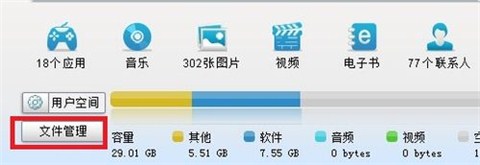
2、這時手機助手會打開文件管理的窗口,在上方有一個地址欄,我們復制以下地址/System/Library/Fonts/Cache粘貼到這個地址欄,然後回車

3、之後下面的窗口將會顯示很多系統上安裝的字體,有許多是我們不要去看的,一直下拉,找到STHeiti-Light 和 STHeiti-Medium這兩個字體文件,它們對應的是中文字體, _H_HelveticaNeue(或者是HelveticaNeue)對應的是英文字體,LockClock 對應的是鎖屏桌面和時間顯示的字體



4、既然知道了常用的字體對應的是哪個文件,接下來的工作也就可想而知了,那就是把自己喜歡的字體改成對應字體文件的名字替換進去。注意,改名一定要和源字體文件一致,否則系統將出現問題
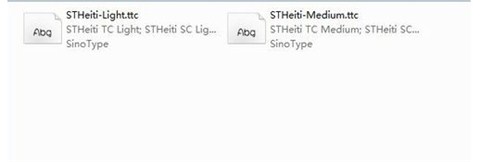
5、替換方法比較簡單,直接把字體文件拖到手機助手中打開的字體列表的窗口中,期間出現重名提示,點擊”替換“。
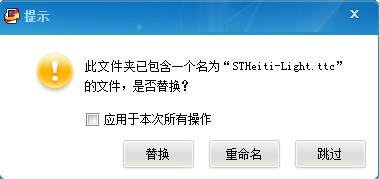
之前沒有修改的:
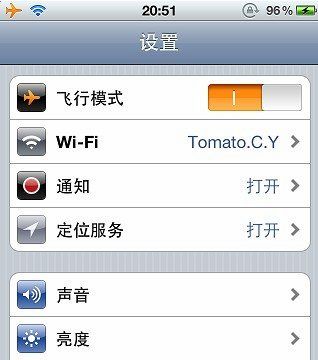
修改以後的:
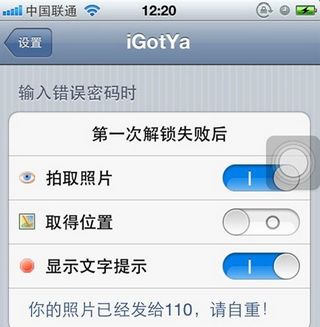
相關文章
+- iOS獲得以後裝備型號等信息(全)包括iPhone7和iPhone7P
- xcode8提交ipa掉敗沒法構建版本成績的處理計劃
- Objective-C 代碼與Javascript 代碼互相挪用實例
- iOS開辟之UIPickerView完成城市選擇器的步調詳解
- iPhone/iPad開辟經由過程LocalNotification完成iOS准時當地推送功效
- iOS法式開辟之應用PlaceholderImageView完成優雅的圖片加載後果
- iOS Runntime 靜態添加類辦法並挪用-class_addMethod
- iOS開辟之用javascript挪用oc辦法而非url
- iOS App中挪用iPhone各類感應器的辦法總結
- 實例講授iOS中的UIPageViewController翻頁視圖掌握器
- IOS代碼筆記UIView的placeholder的後果
- iOS中應用JSPatch框架使Objective-C與JavaScript代碼交互
- iOS中治理剪切板的UIPasteboard粘貼板類用法詳解
- iOS App開辟中的UIPageControl分頁控件應用小結
- 詳解iOS App中UIPickerView轉動選擇欄的添加辦法




